使用过演示文稿的朋友们都知道,常常会在幻灯片的内容上使用超链接可以快速翻到需要的那一页幻灯片。下面小编就来告诉大家如何在WPS演示中使用超链接的命令,一起来看看吧。新建默认模板wps演示文稿,内容版式为空白版式。单击在线素材中的目录项,单击目录选项卡,选中其中一种目录,右击选择快捷菜单中的“插入&rd......
如何利用 WPS+云办公将工作文档与同事共享?
WPS教程
2021-11-10 09:33:47
在远程办公期间,如何利用 WPS+云办公将工作文档与同事共享呢?
(1)登录https://kdocs.cn 进入WPS+企业云办公,或打开WPS PC客户端,进入你的企业。以下以金山文档为例说明操作步骤
(2)在团队列表上方处点击 ”新建团队”创建一个团队:
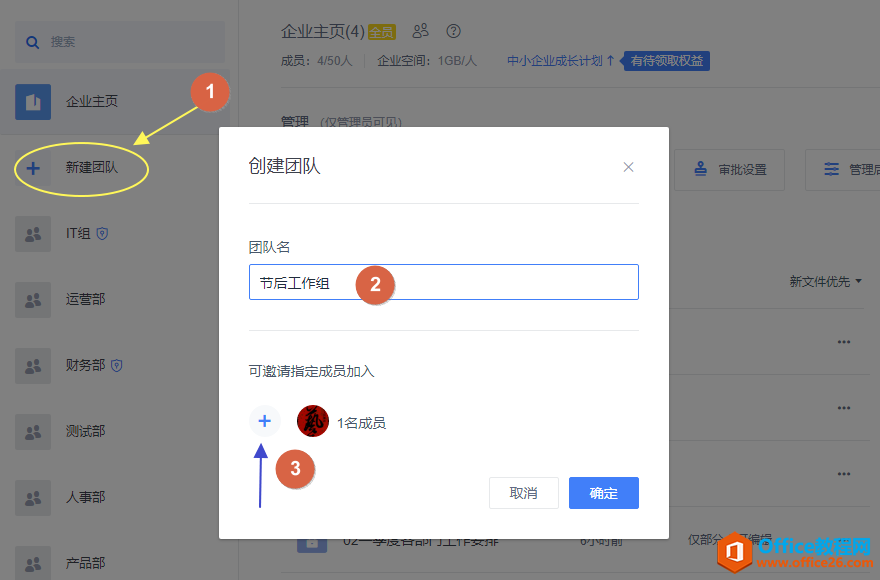
(3)在弹出“创建团队”对话框中,输入团队名称,并邀请添加成员到该团队(点击上图”+“图标):
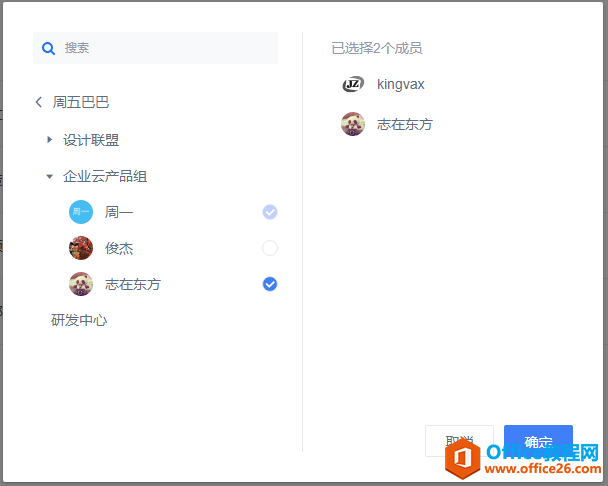
(4)将需要共享的工作文档上传到该团队中或在该团队中新建文档,团队成员根据需要查看文档或编辑/填报各自负责文档:
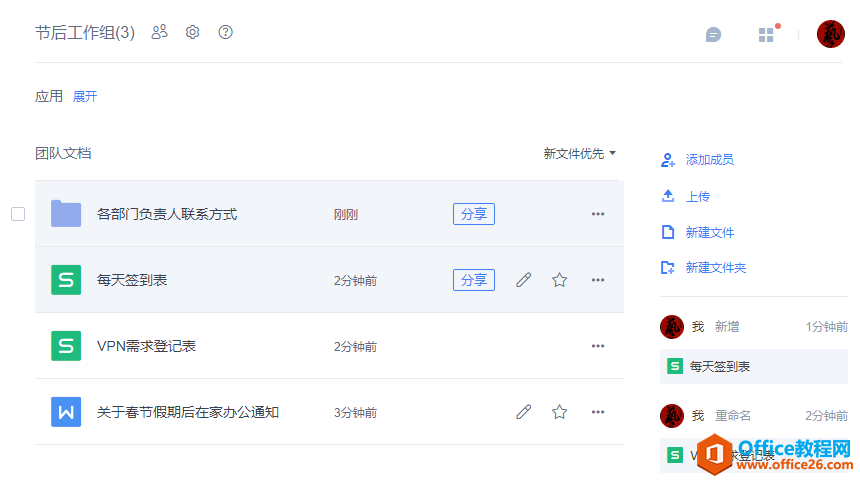
(5)如团队内的是敏感文档或机密文件,可开启“安全团队”,团队内文档将自动转为“安全文档”。即使文件不小心外泄,非该团队成员依然无法打开文档。在团队页面上方,点击进入“团队设置”窗口,开启“文档加密保护”即可。(基本版用户支持10M以下Office文档自动加密为WPS安全格式)
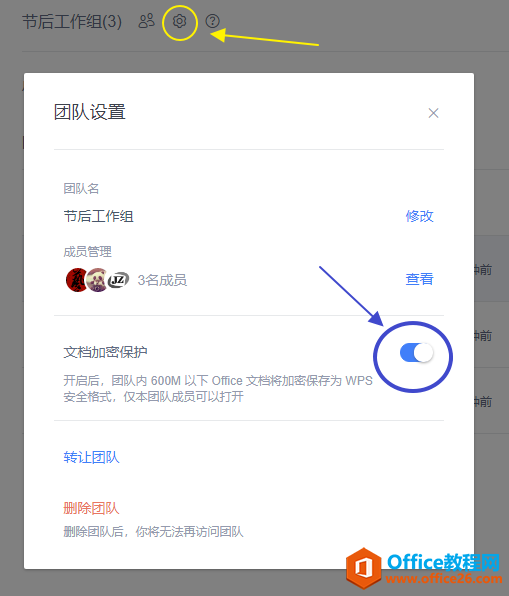
相关文章





